Con il Server MCP (Model Communication Protocol), puoi collegare fonti esterne al tuo Agente AI per integrare dati in tempo reale nella conversazione.
Il Server MCP consente la comunicazione bidirezionale tra il tuo Agente e sistemi esterni come:
- Sistemi CRM
- Soluzioni di ticketing
- Database di prodotti
- Sistemi di negozi online
- Controlli di disponibilità in tempo reale
Configurazione di un Server MCP
Utilizza un Server MCP di terze parti (vari sistemi di negozi come Shopify lo offrono ai loro clienti gratuitamente o a pagamento) oppure configura il tuo Server MCP per il tuo sito web.
La configurazione del tuo Server MCP richiede conoscenze IT e di programmazione.
Ulteriori informazioni
Per collegare il tuo Server MCP o quello di un fornitore terzo, puoi aggiungerlo e configurarlo in Connect AI sotto "Actions > MCP Server".
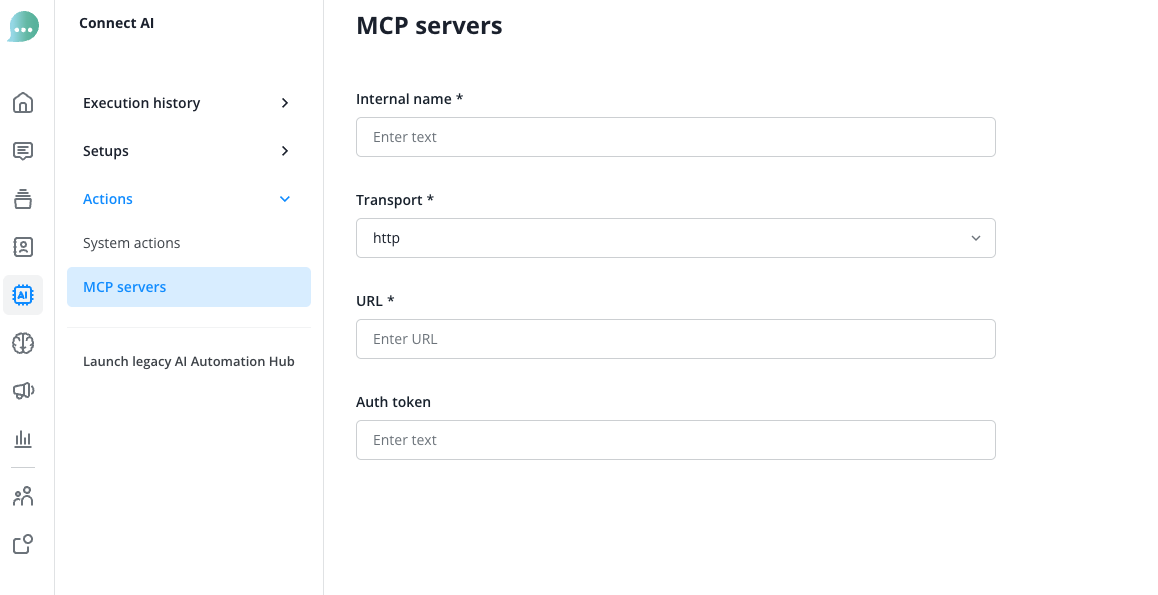
Esempio di Configurazione Negozio Online Shopify:
Molti dei nostri clienti utilizzano Shopify come sistema per i loro negozi online. Per il nostro esempio, stiamo quindi utilizzando la configurazione che uno di questi utenti Shopify potrebbe utilizzare. Il processo è lo stesso per tutti i sistemi Shopify, a condizione che questa funzione non sia disabilitata nelle impostazioni di Shopify.
Aggiungiamo una nuova connessione Server MCP sotto Actions > MCP Server tramite il pulsante blu "Aggiungi", diamo alla connessione un nome interno, impostiamo il protocollo di trasporto e l'URL appropriato (per Shopify sempre "http" e "https://www.your-domain.com/api/mcp")
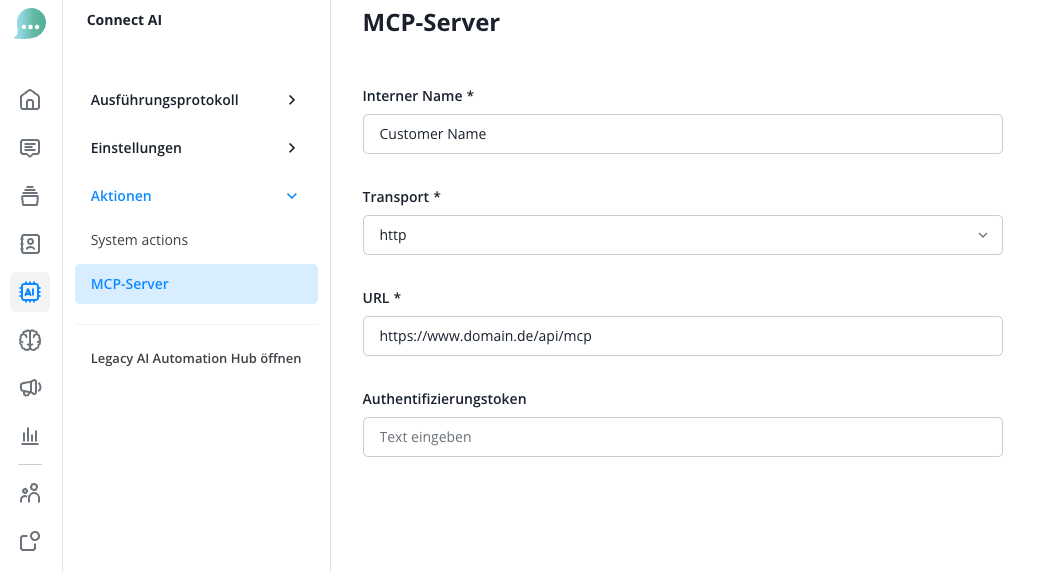
Quindi salviamo la connessione.
Nel passaggio successivo, selezioniamo l'Agente sotto Impostazioni > AI Agent al quale vogliamo concedere l'accesso al Server MCP.
Nelle impostazioni dell'Agente, selezioniamo ora il Server MCP appena aggiunto sotto MCP Actions utilizzando il pulsante blu "Aggiungi" e decidiamo quali Azioni vogliamo abilitare per l'Agente
Nel nostro caso, l'Agente dovrebbe essere in grado sia di cercare nel catalogo prodotti che di avere accesso ai rispettivi dettagli del prodotto.
Quindi selezioniamo le due azioni in due passaggi
- search_shop_catalog e
- get_product_details
e salviamo ciascuna.
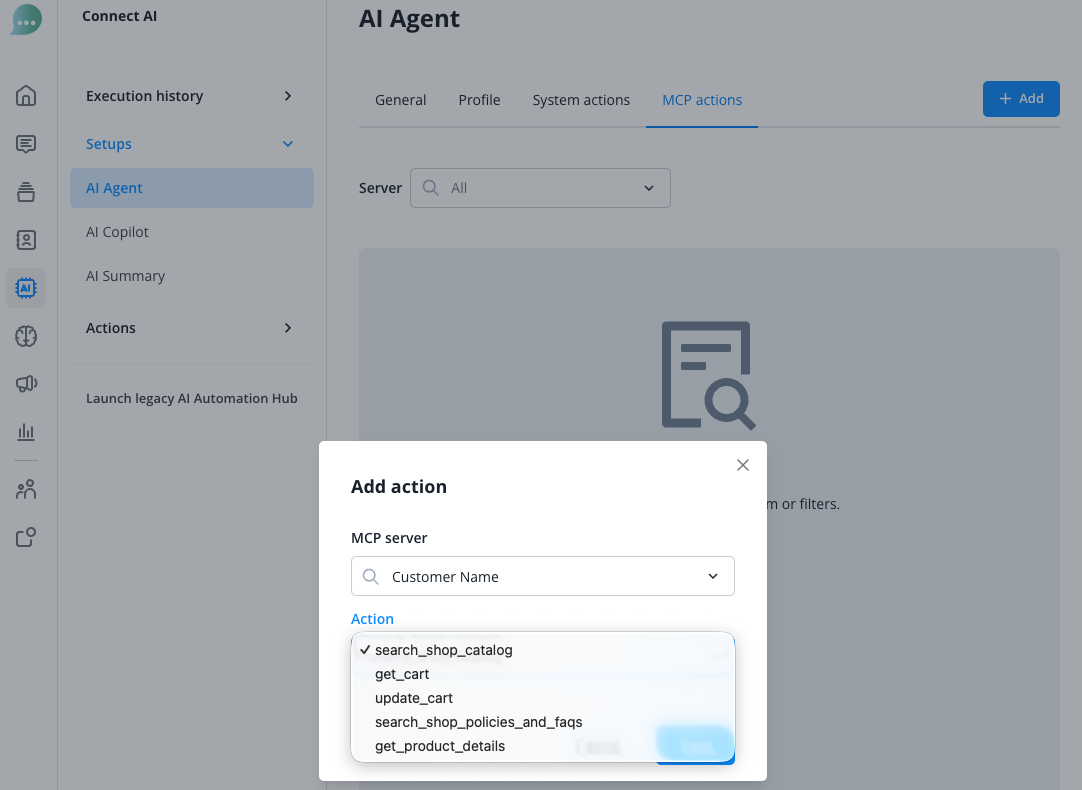
A seconda del fornitore del Server MCP, potrebbero essere disponibili qui diverse azioni.
Ora entrambe le Azioni appaiono nell'elenco e l'Agente AI può eseguire entrambe le Azioni. Puoi trovare un esempio di applicazione più avanti.
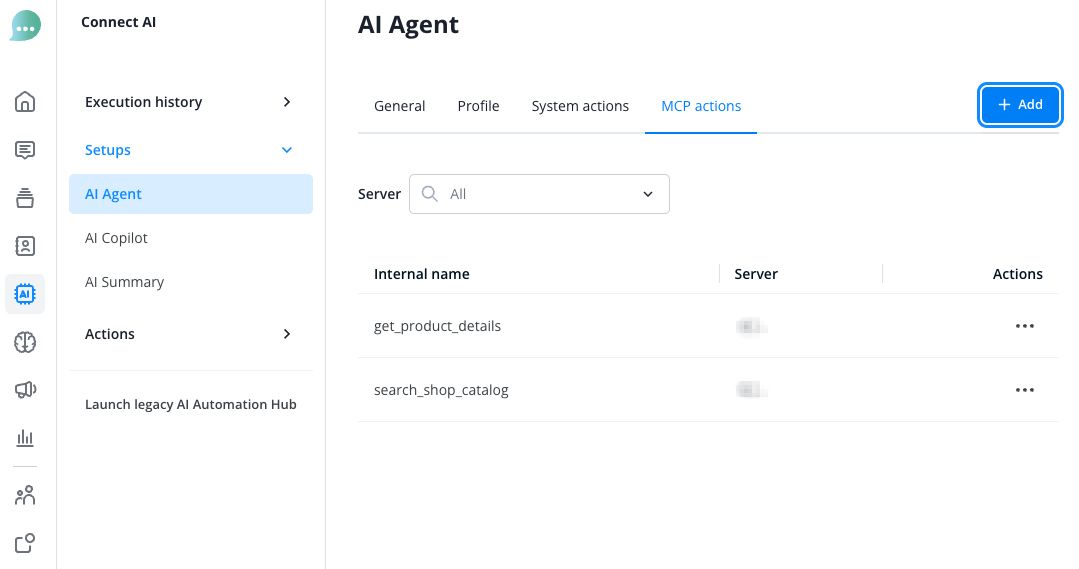
Esempio di Applicazione Generale: Consulenza Prodotti
Un tipico esempio di applicazione per il collegamento di un Server MCP è l'integrazione di un sistema di e-commerce nel tuo Agente Connect AI:
In questo scenario, vuoi configurare il tuo Agente in modo che possa fornire ai contatti informazioni in tempo reale dal tuo negozio online quando effettuano richieste di prodotti.
Come funziona
Il processo funziona come segue:
- Richiesta del contatto: Un contatto chiede all'Agente informazioni su un prodotto, ad esempio, "Avete la giacca Windbreaker Pro in rosso e taglia M?"
- Richiesta MCP: L'Agente riconosce la richiesta di prodotto e invia una richiesta al Server MCP con i parametri rilevanti (nome del prodotto, colore desiderato, taglia).
- Interrogazione dei dati: Il Server MCP interroga l'API del negozio per i livelli di inventario attuali e le varianti di prodotto.
- Generazione della risposta: L'Agente riceve i dati e formula una risposta in linguaggio naturale: "Sì, la Windbreaker Pro è disponibile in rosso e taglia M. Attualmente abbiamo 3 unità in stock. Il prezzo è €89.99."
Con questa integrazione, puoi:
- Interrogare la disponibilità attuale dei prodotti in tempo reale
- Comunicare prezzi, sconti e offerte speciali
- Visualizzare varianti di prodotto (colori, taglie, materiali)
- Suggerire prodotti simili o alternativi
- Abilitare l'accesso diretto al carrello
Questo consente al tuo Agente di agire come un venditore esperto che ha sempre accesso a tutti i dettagli del prodotto e può fornire raccomandazioni personalizzate.
Questa integrazione in tempo reale ti aiuta a evitare l'insoddisfazione dei clienti causata da informazioni obsolete e ti consente di aumentare le vendite rispondendo in modo rapido e preciso alle richieste dei clienti.
Risoluzione dei problemi
Utilizza lo strumento ufficiale Model Context Protocol per testare ed eseguire il debug dei server MCP:
Anche la seguente guida al debugging è utile:
